Cet article vous parle des méthodes utiles pour transférer des fichiers MP3 sur iPhone. Si vous voulez profiter du transfert libre de MP3 parmi l’ordinateur, Android et iOS, FonePaw DoTrans serait le logiciel idéal pour vous.
Le format MP3 est l’un des formats de musique les plus populaires pour l’appareil mobile. Pour les utilisateurs d’iOS, afin de profiter de la musique préférée partout et à tout moment, le moyen le plus pratique est de les transférer sur iPhone. Dans cet article, nous vous expliquerons 4 méthodes pratiques pour mettre des MP3 sur iPhone avec ou sans iTunes.
Comment mettre des MP3 sur iPhone sans iTunes ?
Certes, iTunes est un moyen courant de mettre des MP3 sur iPhone, mais certains utilisateurs se demandent comment transférer MP3 sur iPhone sans iTunes. D’ici, nous vous proposons les méthodes efficaces. Veuillez choisir la méthode qui convient le mieux à vos besoins.
Solution 1 : Mettre des MP3 sur iPhone librement avec FonePaw DoTrans
La méthode vivement recommandée est un logiciel professionnel pour mettre des MP3 sur iPhone : FonePaw DoTrans. Cet outil vous permet de faire le transfert simple et rapide parmi votre PC, votre iPhone et votre Android. Vous pouvez mettre des chansons, des messages, des vidéos, des contacts, des photos de l’appariel iOS vers l’appareil Android, vers le PC, ou même vers le disque externe.
En conclusion, avec FonePaw DoTrans, il est capable de mettre de la musique sur iPhone en seulement 3 étapes simples. Voici comment faire :
Étape 1 : Installez et lancez FonePaw DoTrans. Puis, connectez votre iPhone à votre ordinateur avec câble Lightning. Si vous voulez faire un transfert de MP3 entre deux appareils mobiles, il vous faut connecter un autre téléphone à votre PC.
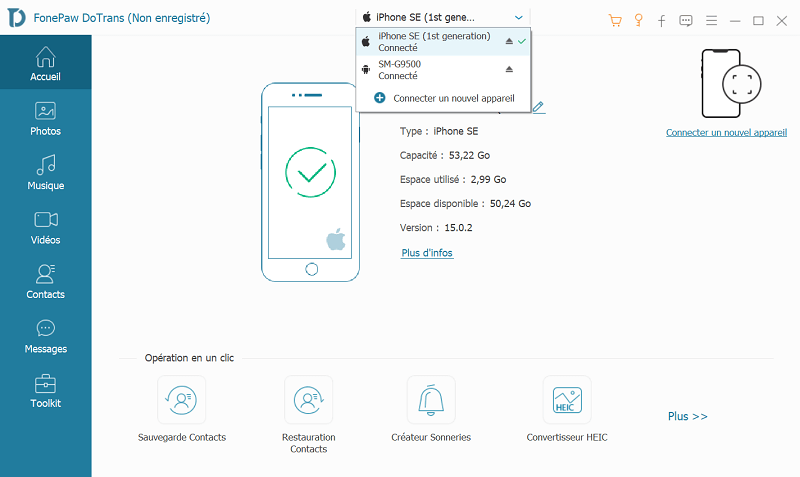
Étape 2 : Sur l’interface principal du logiciel, cliquez sur « Musique » et sélectionnez les fichiers MP3 que vous voulez transférer vers iPhone.
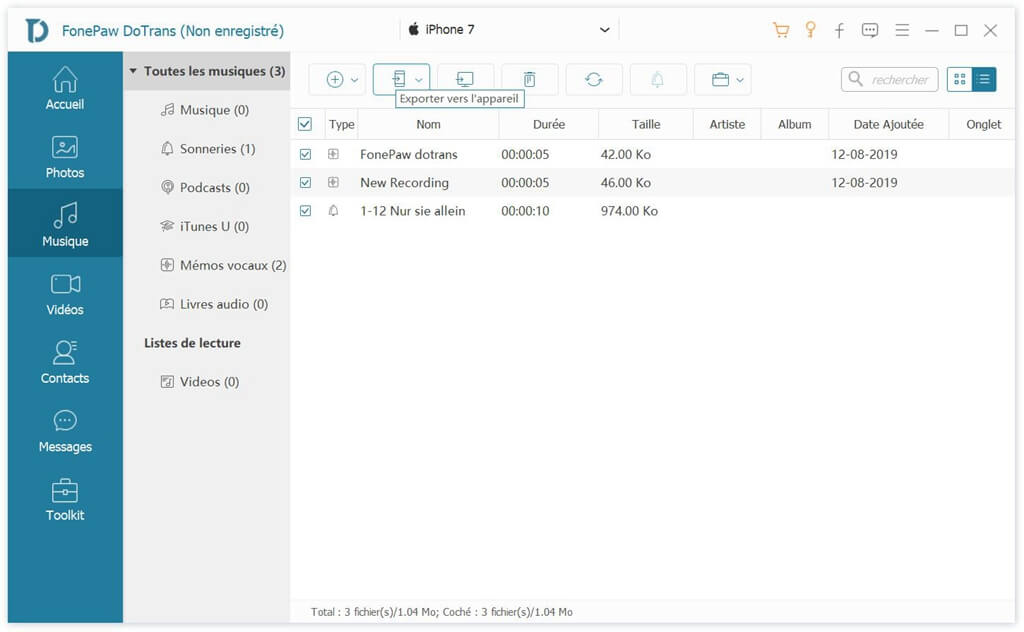
Étape 3 : Cliquez sur l’icône « Exporter ver l’appareil » en haut à gauche, choisissez ensuite le nom d’iPhone à transférer. Après cela, le transfert de MP3 vers iPhone commencera. Une fenêtre qui vous informe la réussite de transfert sera s’afficher dans quelques instants.
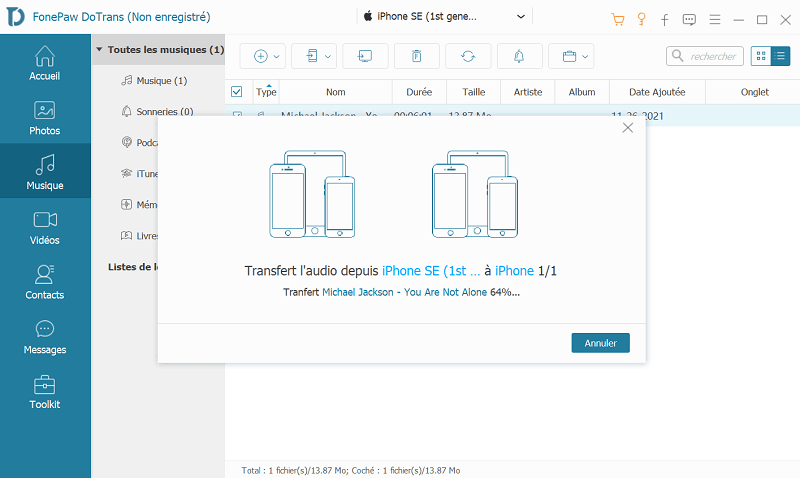
Solution 2 : Transférer des MP3 sur iPhone sans fil à l'aide d'AirDrop
AirDrop est également un outil très pratique pour mettre des MP3 sur iPhone car il ne nécessite pas de câble Lightning. Cependant, notez que c’est une application développée par Apple, vous ne pouvez envoyer des fichier MP3 sur iPhone que depuis un Mac, un iPad ou un autre iPhone.
Pour transférer de la musique sur iPhone sans fil :
Étape 1 : Pour commencer, assurez-vous que vos deux appareils d’Apple sont dans la gamme Bluetooth et Wifi. Après la vérification, ouvrez AirDrop sur les deux appareils.
Étape 2 : Trouvez le fichier MP3 que vous voulez transférer vers iPhone et le partager par AirDrop :
-
Pour l’utilisateur de Mac : Faites un clic droit sur le fichier MP3 et sélectionnez « Partager » > « AirDrop ». Choisissez ensuite l’iPhone auquel vous voulez envoyer le fichier.
-
Pour l’utilisateur d’iOS : Trouvez le fichier MP3 dans « Fichier » ou l’application « Musique ». Cliquez sur « Partager » > « AireDrop ». Sélectionnez l’iPhone à transférer.
Étape 3 : Un message s’affichera sur votre iPhone. Cliquez sur « Accepter » pour recevoir le fichier MP3.
Solution 3 : Faire le transfert de MP3 vers iPhone via le stockage dans le nuage
En plus de faire un partage avec AirDrop, vous pouvez utiliser les services de stockage dans le nuage. Ces services telles que Dropbox et Amazon Music vous permettent de transférer des MP3 sans les télécharger. Ici, nous prenons Dropbox comme un exemple pour mettre des MP3 sur iPhone depuis un ordinateur/appareil mobile :
Étape 1 : Installez et lancez Dropbox sur vos deux appareils. Notez qu’il est nécessaire de se connecter avec le même compte de Dropbox.
Étape 2 : Téléchargez les fichier MP3 sur Dropbox depuis l’appareil source.
Étape 3 : Ouvrez Dropbox sur votre iPhone. Ensuite, les éléments que vous avez téléchargés s’affiche dans l’écran. Accédez-y et téléchargez-les sur votre iPhone.
Comment transférer les MP3 vers iPhone avec iTunes ?
Grâce au service d’Apple pour la synchronisation des données entre différents appareil iOS, vous pouvez transférer des fichiers MP3 sur iPhone via iTunes, le logiciel de lecture et de gestion de bibliothèque multimédia numérique. Voici un guide simple pour vous expliquer comment transférer les MP3 vers iPhones avec iTunes.
-
Connectez iPhone au PC et iTunes se lancera automatiquement. Sinon, faites un double-clic sur son icône pour le démarrer.
-
Allez dans « Fichier » > « Ajouter un fichier à la bibliothèque… ». Choisissez les MP3 que vous voulez ajouter dans iTunes.
-
Cliquez sur « Musique », puis activez « Synchroniser la musique ».
Il est impossible de synchroniser votre musique depuis différentes bibliothèque iTunes sans que vous effaciez le contenu déjà présent sur votre iPhone. De plus, il ne peut pas extraire les fichiers MP3 de l’iPhone. C’est pourquoi nous vous recommandons FonePaw DoTrans si vous voulez faire le transfert des MP3 entre PC et l’appareil iOS.
Ce sont toutes les façons de mettre des MP3 sur iPhone, veuillez choisir la méthode qui vous convient pour le transfert. Si vous voulez être capable de transférer librement des données entre l’ordinateur et l’appareil mobile, FonePaw DoTrans est le meilleur choix pour vous. N'hésitez pas à le télécharger !
- Articles populaires
- Solutions pour récupérer les fichiers disparus après la mise à jour Windows 10
- [3 Solutions] Comment activer un iPhone désactivé ?
- Impossible d'importer des photos iPhone vers un PC (Windows 10/8/7)
- Comment capturer l'écran sur un ordinateur portable HP (Windows 7/8/10)
- 3 Méthodes pour capturer l'écran avec son interne sur Mac












